Gửi bởi Paula Pailaga ĐẾN Phục hồi iOS Th10 27, 2023
Lịch sử Safari có thể giúp bạn lưu trữ mọi trang web bạn đã từng duyệt. Tuy nhiên, bạn có thể vô tình xóa hoặc cố ý xóa nó trên iPhone của mình vì lý do riêng tư. Nếu bạn cần những trang web đó để lấy một số thông tin hoặc kiến thức mong muốn, bạn nên khôi phục lịch sử Safari đã xóa trên iPhone ngay bây giờ. Cho dù bạn có bật tính năng sao lưu hay không, bạn vẫn có thể khôi phục chúng theo 5 cách dưới đây. Bạn có thể tiếp tục đọc bài viết này để tìm hiểu cách khôi phục lịch sử Safari trên iPhone đã xóa.
Xem Lịch sử Safari đã xóa trên iPhone của bạn
Nếu bạn muốn khôi phục Lịch sử Safari trên iPhone đã xóa nhanh chóng, bạn có thể kiểm tra một số Lịch sử Safari đã xóa ngay trên iPhone 16 của mình bằng cài đặt. Nhưng bạn nên lưu ý rằng bạn chỉ có thể xem chúng thay vì chạm để mở chúng. Làm theo các bước để xem tên miền của các trang web đó và khôi phục thủ công một số trang web đã xóa vào Lịch sử Safari của bạn sau khi tìm thấy chúng trong danh sách.
Bước 1Vào ứng dụng "Cài đặt" trên iPhone của bạn. Trượt xuống để chạm vào nút "Safari". Cuộn xuống để tìm và chạm vào nút "Nâng cao".
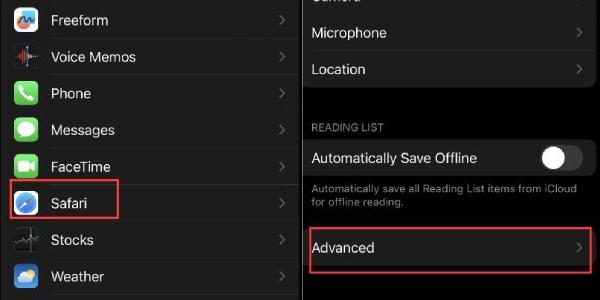
Bước 2Nhấn vào nút "Dữ liệu trang web". Bây giờ, bạn có thể thấy nhiều trang web bạn đã từng duyệt. Nhấn vào nút "Hiển thị tất cả trang web" để mở khóa tất cả các trang web.
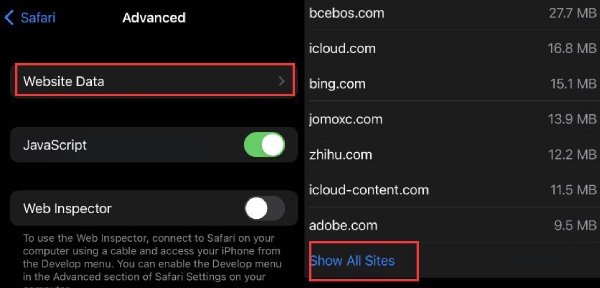
Khôi phục Lịch sử Safari đã xóa trên iPhone mà không cần sao lưu
Tại đây, bạn cũng có thể tìm hiểu về cách tốt nhất và dễ nhất để khôi phục Lịch sử Safari trên iPhone đã xóa mà không có bất kỳ giới hạn nào, ngay cả khi không có bản sao lưu - Phục hồi dữ liệu iPhone 4Easysoft. Chương trình này có thể quét sâu iPhone của bạn để khôi phục các tệp và dữ liệu bị mất trên Safari, các ứng dụng khác và chính iPhone. Bên cạnh lịch sử duyệt web, bạn cũng có thể khôi phục video, ảnh đã tải xuống và mọi loại dữ liệu. Tất cả những gì bạn cần làm là nhấp và làm theo hướng dẫn.
Bước 1Tải xuống miễn phí Phục hồi dữ liệu iPhone 4Easysoft và khởi chạy nó. Bạn cần sử dụng cáp USB để kết nối iPhone với máy tính. Nhấp vào nút "Phục hồi dữ liệu iPhone", sau đó nhấp vào nút "Phục hồi từ thiết bị iOS". Nhấp vào nút "Bắt đầu quét" để phát hiện dữ liệu bị mất.
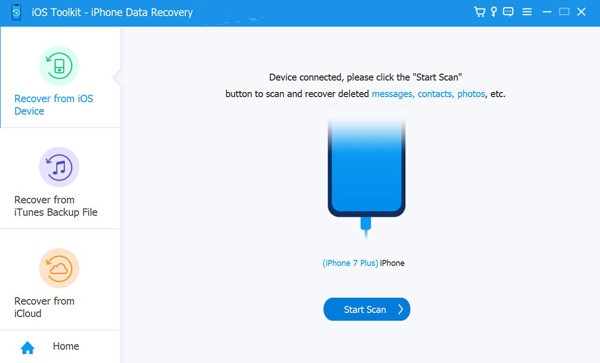
Bước 2Sau khi chương trình hoàn tất quá trình quét, bạn có thể thấy rằng tất cả các tệp và dữ liệu được phân loại thành các nhóm khác nhau. Bạn có thể nhấp vào nút "Safari Bookmarks" để chọn tất cả các trang web mong muốn. Sau đó, nhấp vào nút "Recover".
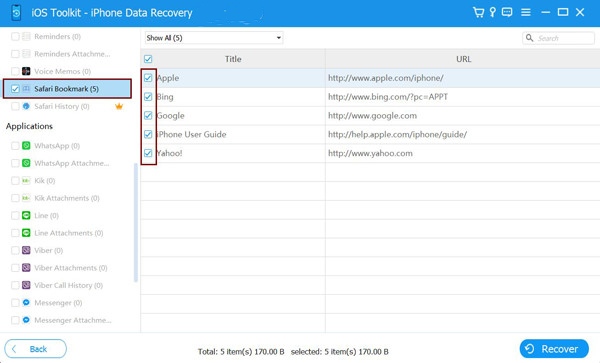
Bước 3Tùy thuộc vào phiên bản iOS của iPhone, bạn cũng có thể cần nhấp vào nút "Quét được mã hóa" để khôi phục Lịch sử Safari đã xóa trên iPhone của mình. Bước cuối cùng sẽ đặt mật khẩu sao lưu thiết bị của bạn thành 1234, nhưng đừng lo lắng. Đây là phương pháp nhanh chóng và an toàn để khôi phục Lịch sử Safari đã xóa trên iPhone của bạn.
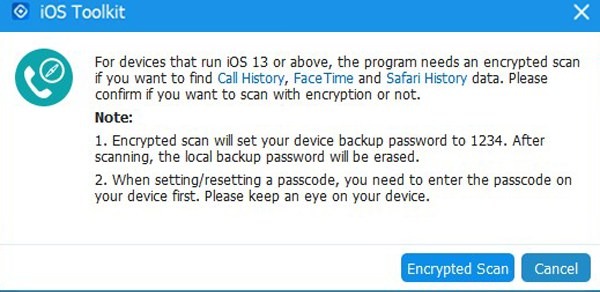
Sử dụng iTunes để khôi phục lịch sử Safari đã xóa trên iPhone của bạn
Bạn cũng có thể thử khôi phục Lịch sử Safari trên iPhone đã xóa bằng iTunes/Finder Backup trên Windows và Mac. Đối với người dùng Mac, đây là mặc định mà không cần tải xuống, nhưng bạn cần bật tính năng sao lưu trước.
Bước 1Mở iTunes/Finder trên Windows/Mac và kết nối iPhone của bạn với máy tính bằng cáp USB. Nhấn nút "Tin cậy" trên iPhone của bạn nếu cần. Sau đó, nhấp vào nút "Thiết bị" trên iTunes.
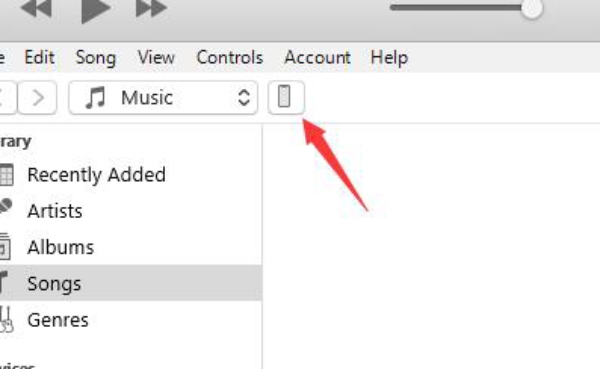
Bước 2Bây giờ, bạn có thể nhấp vào nút "Khôi phục bản sao lưu" để chuyển bản sao lưu trên máy tính này sang iPhone của bạn. Bây giờ, bạn có thể hiểu cách iTunes Backup hoạt động để khôi phục lịch sử Safari đã xóa trên iPhone.
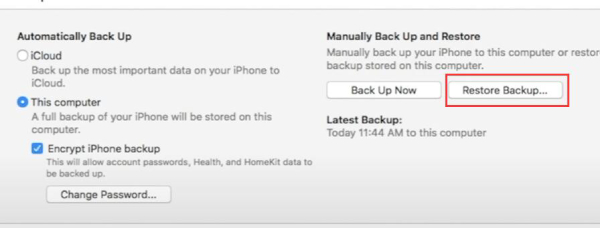
Nó có thể giúp bạn sao lưu các tập tin vào máy tính và khôi phục bản sao lưu trên máy tính vào iPhone của bạn. Đây cũng là cách bạn có thể sao chép một chiếc iPhone cũ thành một chiếc iPhone mới. Do đó, nó có thể nhanh chóng khôi phục Lịch sử Safari đã xóa trên iPhone của bạn.
Khôi phục Lịch sử Safari đã xóa trên iPhone của bạn bằng iCloud
iCloud thuận tiện hơn iTunes để khôi phục lịch sử Safari đã xóa trên iPhone 16. Nó có thể được sử dụng trên bất kỳ trình duyệt nào trên bất kỳ thiết bị nào như Windows, iPhone, iPad và Mac. Bạn chỉ cần làm theo các bước dưới đây cho trang web iCloud và cài đặt iCloud. Nó cũng có thể giúp bạn khôi phục danh bạ đã xóa hoặc dấu trang trên iPhone của bạn.
iCloud Web
Bước 1Truy cập trang web chính thức của iCloud trên trình duyệt và nhấp vào nút "Đăng nhập" để đăng nhập vào tài khoản iCloud của bạn.
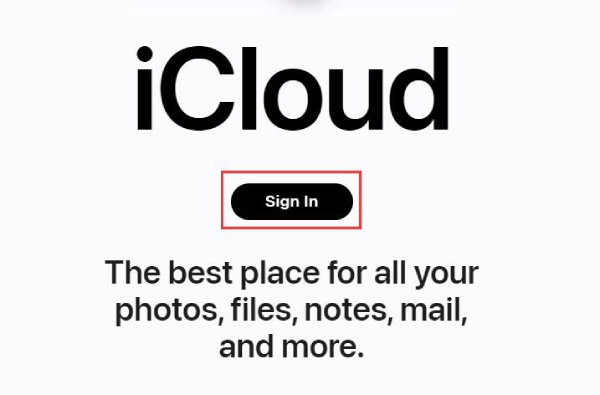
Bước 2Cuộn xuống để nhấp vào nút "Phục hồi dữ liệu" để mở khóa thêm tùy chọn. Nhấp vào nút "Khôi phục tệp" để khôi phục Lịch sử Safari đã xóa trên iPhone của bạn.
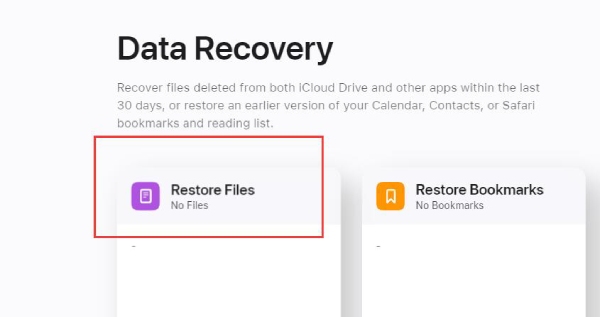
Khôi phục iCloud
iCloud Restore có thể giúp bạn khôi phục iPhone về trạng thái trước đó. Tuy nhiên, bạn cần xóa tất cả nội dung và cài đặt trên iPhone, sau đó khôi phục lịch sử Safari đã xóa trên iPhone.
Bước 1Vào "Cài đặt" trên iPhone của bạn và chạm vào nút "Chung". Trượt xuống để chạm vào nút "Chuyển hoặc Đặt lại iPhone". Chạm vào nút "Xóa tất cả nội dung và cài đặt".
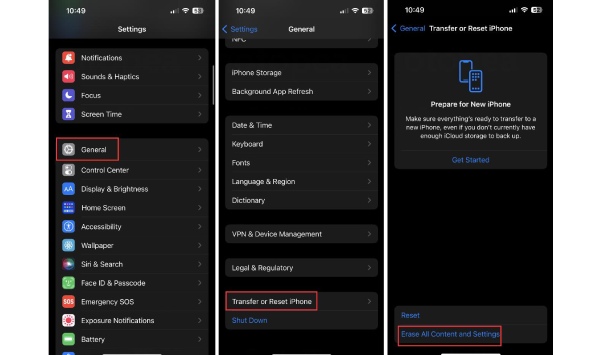
Bước 2Bật thiết bị của bạn. Làm theo hướng dẫn trên màn hình. Khi bạn thấy bước bên dưới, hãy chạm vào nút "Từ iCloud Backup". Bạn cần nhập tài khoản iCloud và mật khẩu của mình. Quá trình này sẽ mất một thời gian.
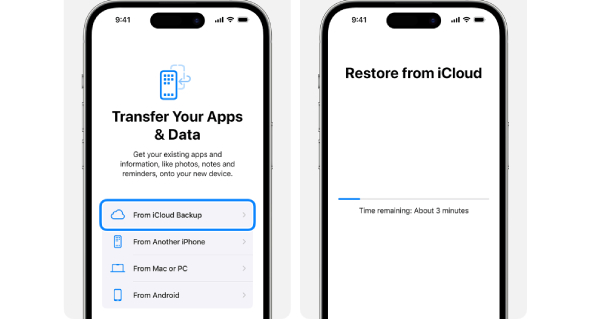
Cách khôi phục lịch sử Safari đã xóa từ Time Machine trên máy Mac
Bạn cũng có thể khôi phục Lịch sử Safari đã xóa trên máy Mac của mình bằng tính năng Time Machine. Nhưng bạn vẫn cần đảm bảo rằng mình đã thiết lập Time Machine trước đó.
Bước 1Nhấp vào nút "Time Machine" ở góc trên bên phải. Nhấp vào nút "Enter Time Machine".
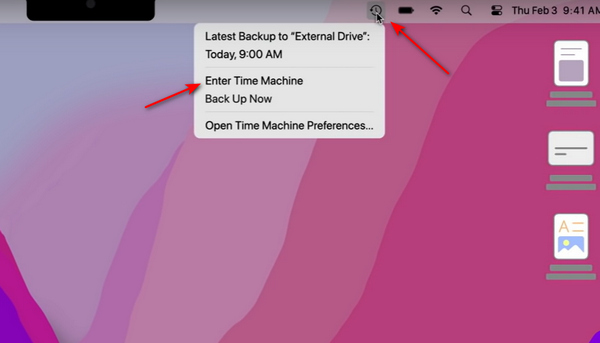
Bước 2Trong trường tìm kiếm, bạn có thể tìm kiếm tệp History.db.
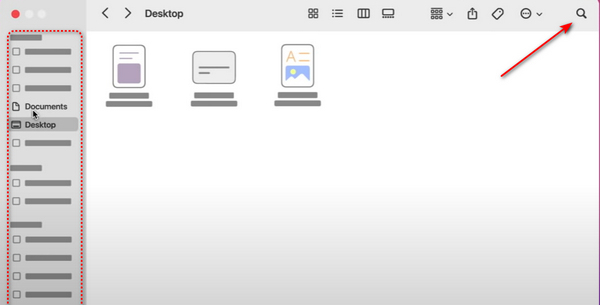
Bước 3Khi bạn tìm thấy Lịch sử Safari đã xóa, hãy nhấp vào nút "Khôi phục" bên dưới cửa sổ.
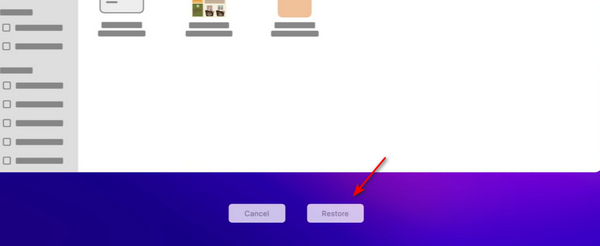
Câu hỏi thường gặp về việc khôi phục lịch sử Safari đã xóa trên iPhone
-
Tôi có thể khôi phục lịch sử đã xóa trên Safari bằng tính năng Đã xóa gần đây không?
Không, bạn không thể. Safari không có tính năng như vậy. Sau khi bạn xóa lịch sử duyệt web, nó sẽ biến mất mãi mãi. Tuy nhiên, bạn có thể chạm vào nút "Tab" trên Safari để xem có bất kỳ tab nào bạn có thể sử dụng để truy xuất một số trang web không.
-
Tại sao tôi không thể tìm thấy Lịch sử Safari mong muốn trên iCloud của mình?
Có lẽ là do dung lượng lưu trữ iCloud của bạn đã hết khi bạn sao lưu Lịch sử Safari mong muốn vào iCloud. iCloud cung cấp ít dung lượng lưu trữ miễn phí. Do đó, bạn có thể chọn trả phí để có thêm dung lượng hoặc sao lưu dữ liệu vào máy tính bằng iTunes.
-
Tại sao tôi không khôi phục được Lịch sử Safari đã xóa trên iPhone trong Tab?
Chức năng Tabs có nghĩa là nó có thể lưu nhiều tab bạn đã mở. Tuy nhiên, nó không thể lưu trữ mọi trang bạn đã duyệt. Mỗi tab chỉ hiển thị cho bạn trang mới nhất bạn đã duyệt trước đó trong tab đó.
-
Tôi có thể sử dụng iTunes để sao lưu Lịch sử Safari vào máy tính Windows không?
Có. iTunes là một chương trình mạnh mẽ và thân thiện. Bạn có thể sao lưu các tập tin vào bất kỳ máy tính nào miễn là bạn cài đặt phần mềm iTunes trên đó. Bạn cũng có thể sử dụng iTunes để phát nhạc ngay cả khi bạn không sở hữu iPhone.
-
Tôi có thể chuyển Lịch sử Safari của mình sang iPhone khác không?
Tất nhiên là bạn có thể. Khi bạn đổi iPhone, điều quan trọng là phải đồng bộ Lịch sử Safari với iPhone đó. Bạn chỉ cần đăng nhập vào Apple ID của mình trên iPhone mới này. Dịch vụ iCloud sẽ giúp bạn lưu trữ và chuyển Lịch sử Safari sang iPhone mới của bạn một cách tự động.
Những bài viết liên quan:
- Giới thiệu & Hướng dẫn sử dụng iTunes Backup Password
- Cách khôi phục tin nhắn WhatsApp có hoặc không có bản sao lưu
- Tất cả những gì bạn nên biết về cách khóa ghi chú trên iPhone
- Tất cả tính năng của Camera trên iPhone 16 [iOS 18/17 mới nhất]


